Naj koledar Windows 10 prikazuje državne praznike
Windows 10 ima že iz škatle vnaprej nameščeno aplikacijo Koledar. Medtem ko sta Windows Vista in Windows 8 imela tudi aplikacije Koledar, jih niso vsi sprejeli. Aplikacija Koledar je uporabna za tiste, ki potrebujejo samo osnovno koledarsko aplikacijo brez dodatnih funkcij in shranjevanje pomembnih dogodkov, sestankov, praznikov itd. S preprostim trikom lahko omogočite državni prazniki v koledarju Windows 10. Evo, kako je to mogoče storiti.
Če želite v koledar Windows 10 dodati državne praznike, morate prilagoditi njegove možnosti.
- Odprite aplikacijo Koledar. Najdete ga v razdelku »Vse aplikacije« v meniju Start:

- V levem podoknu boste videli Več koledarjev povezava. Kliknite ali tapnite:
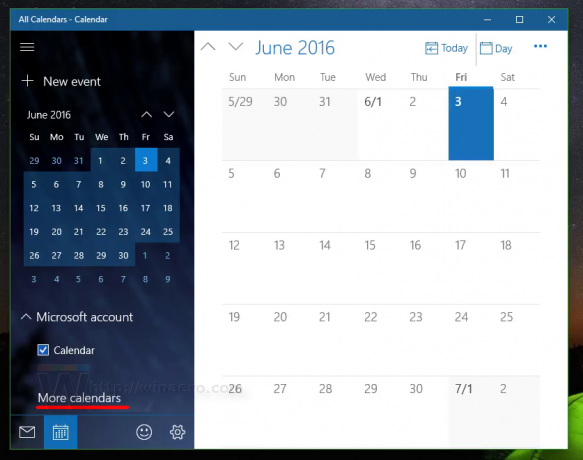
- Na desni bo prikazan dolg seznam držav. Pozorno poiščite državo, katere koledar državnih praznikov želite dodati. V mojem primeru želim dodati ruske praznike:

- Ko ga označite na seznamu, bo koledar takoj začel prikazovati praznike:

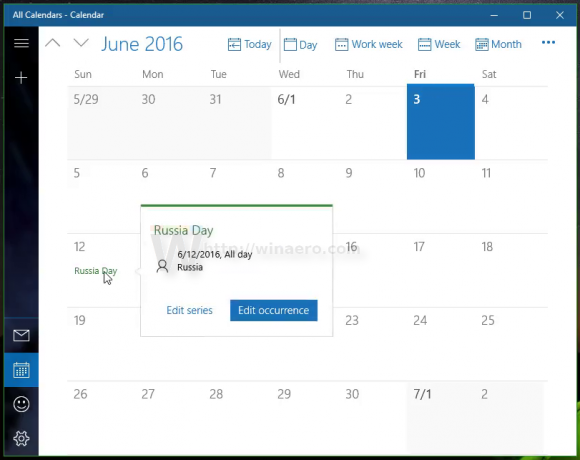
To je to. Naslednji video prikazuje to uporabno funkcijo vgrajene aplikacije Koledar v akciji:
Nasvet: naročite se lahko naš Youtube kanal.
Ali bi v koledarju Windows 10 uporabili državne praznike ali bi za to opravilo raje imeli kakšno alternativno aplikacijo v telefonu? Povejte nam v komentarjih.


